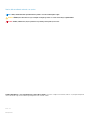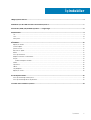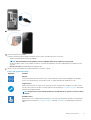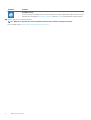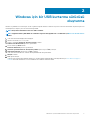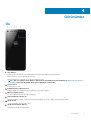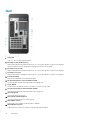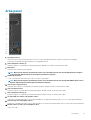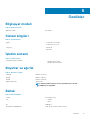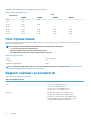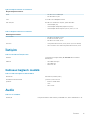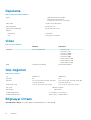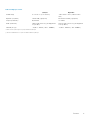XPS 8920
Kurulum ve Teknik Özellikleri
Resmi Model: D24M
Resmi Tip: D24M001

Notlar, dikkat edilecek noktalar ve uyarılar
NOT: NOT, ürününüzü daha iyi kullanmanıza yardımcı olacak önemli bilgiler sağlar.
DİKKAT: DİKKAT, donanım hasarı veya veri kaybı olasılığını gösterir ve sorunu nasıl önleyeceğinizi bildirir.
UYARI: UYARI, mülk hasarı, kişisel yaralanma veya ölüm potansiyeline işaret eder.
© 2017-2020 Dell Inc. veya bağlı kuruluşları. Tüm hakları saklıdır. Dell, EMC ve diğer ticari markalar, Dell Inc. veya bağlı kuruluşlarının
ticari markalarıdır. Diğer ticari markalar ilgili sahiplerinin ticari markaları olabilir.
2020 - 03
Revizyon A02

1 Bilgisayarınızı kurma..................................................................................................................... 4
2 Windows için bir USB kurtarma sürücüsü oluşturma........................................................................ 7
3 Sanal Gerçeklik (VR) kulaklık ayarlama — isteğe bağlı..................................................................... 8
4 Görünümler................................................................................................................................. 9
Ön............................................................................................................................................................................................ 9
Geri.........................................................................................................................................................................................10
Arka panel...............................................................................................................................................................................11
5 Özellikler....................................................................................................................................13
Bilgisayar modeli................................................................................................................................................................... 13
Sistem bilgileri....................................................................................................................................................................... 13
İşletim sistemi........................................................................................................................................................................13
Boyutlar ve ağırlık................................................................................................................................................................. 13
Bellek......................................................................................................................................................................................13
Intel Optane bellek................................................................................................................................................................14
Bağlantı noktaları ve konektörler........................................................................................................................................ 14
İletişim....................................................................................................................................................................................15
Kablosuz bağlantı modülü..............................................................................................................................................15
Audio......................................................................................................................................................................................15
Depolama...............................................................................................................................................................................16
Video......................................................................................................................................................................................16
Güç değerleri.........................................................................................................................................................................16
Bilgisayar Ortamı...................................................................................................................................................................16
6 Intel Optane bellek......................................................................................................................18
Intel Optane belleği etkinleştirme....................................................................................................................................... 18
Intel Optane belleği devre dışı bırakma.............................................................................................................................. 18
7 Yardım alma ve Dell'e başvurma....................................................................................................19
İçindekiler
İçindekiler 3

Bilgisayarınızı kurma
1. Klavyeyi ve fareyi bağlayın.
2. Kablo kullanarak ağınıza bağlanın veya kablosuz ağa bağlanın.
3. Ekranı bağlayın.
NOT
: Bilgisayarınızı bağımsız grafik kartıyla sipariş ettiyseniz bilgisayarınızın arka panelindeki HDMI ve DisplayPort
bağlantı noktaları kapatılır. Ekranı bağımsız grafik kartına bağlayın.
4. Güç kablosunu bağlayın.
1
4 Bilgisayarınızı kurma

5. Güç düğmesine basın.
6. Windows kurulumunu sonlandırın.
Kurulumu tamamlamak için ekrandaki yönergeleri izleyin. Kurulum sırasında Dell şunları tavsiye eder:
• Windows güncelleştirmeleri için bir ağa bağlanın.
NOT: Güvenli bir kablosuz ağa bağlanıyorsanız istendiğinde kablosuz ağ erişimi için parolayı girin.
• İnternet'e bağlanıyorsanız oturum açabilir veya Microsoft hesabı oluşturabilirsiniz. İnternet'e bağlı değilseniz çevrimdışı bir hesap
oluşturun.
• Destek ve Koruma ekranında ilgili iletişim bilgilerinizi girin.
7. Windows Başlat menüsünden Dell uygulamalarını bulun ve kullanın—Önerilir
Tablo 1. Dell uygulamalarını bulun.
Kaynaklar Açıklama
My Dell
Önemli Dell uygulamaları için merkezi konum, yardım makaleleri ve bilgisayarınızla ilgili diğer önemli bilgiler.
Ayrıca, varsa garanti durumu, önerilen aksesuarlar ve yazılım güncellemeleri hakkında sizi uyarır.
SupportAssist
Bilgisayarınızın donanım ve yazılım sistem durumunu proaktif olarak denetler. SupportAssist İşletim Sistemi
Kurtarma aracı, işletim sisteminizin sorunlarını giderir. Daha fazla bilgi için www.dell.com/support adresindeki
SupportAssist belgelerine bakın.
NOT: SupportAssist'te garantinizi yenilemek ya da yükseltmek için garanti sona erme tarihine
tıklayın.
Dell Güncelleme
Bilgisayarınızı, mevcut olduğunda kritik düzeltmeler ve en yeni aygıt sürücüleriyle günceller. Dell Güncelleme
hakkında daha fazla bilgi için www.dell.com/support adresinde SLN305843 kodlu bilgi bankası makalesine
bakın.
Bilgisayarınızı kurma 5

Kaynaklar Açıklama
Dell Dijital Teslim
Ayrıca satın alınan ancak bilgisayarınıza önceden yüklenmeyen yazılım uygulamalarını indirin. Dell Dijital Teslim
hakkında daha fazla bilgi için www.dell.com/support adresinde 153764 kodlu bilgi bankası makalesine bakın.
8. Windows için kurtarma sürücüsü oluşturun.
NOT: Windows'ta oluşabilecek sorunları gidermek için bir kurtarma sürücüsü oluşturmanız önerilir.
Daha fazla bilgi için bkz. Windows için USB kurtarma sürücüsü oluşturma.
6 Bilgisayarınızı kurma

Windows için bir USB kurtarma sürücüsü
oluşturma
Windows’ta çıkabilecek sorunları tespit etmek ve gidermek için bir kurtarma sürücüsü oluşturun. Kurtarma sürücüsünü oluşturmak için en az
16 GB kapasiteye sahip boş bir USB flash sürücü gereklidir.
NOT: Bu işlemin tamamlanması bir saate kadar sürebilir.
NOT: Aşağıdaki adımlar yüklü Windows sürümüne bağlı olarak değişebilir. En son talimatlar için Microsoft destek sitesine
bakın.
1. USB flash sürücüsünü bilgisayarınıza bağlayın.
2. Windows aramada, Kurtarma yazın.
3. Arama sonuçlarında, Kurtarma sürücüsü oluştur'a tıklayın.
Kullanıcı Hesabı Denetimi penceresi görüntülenir.
4. Devam etmek için Evet'i tıklatın.
Kurtarma Sürücüsü penceresi görüntülenir.
5. Sistem dosyalarını kurtarma sürücüsüne yedekle öğesini seçin ve İleri'ye tıklayın.
6. USB flash sürücüsü öğesini seçin ve İleri'ye tıklayın.
USB flash sürücüsündeki tüm verilerin silineceğini bildiren bir ileti görüntülenir.
7. Oluştur'u tıklatın.
8. Son öğesine tıklayın.
USB kurtarma sürücüsünü kullanarak Windows'u yeniden yükleme hakkında daha fazla bilgi edinmek için www.dell.com/support/
manuals adresinde ürününüzün Servis El Kitabı'nın Sorun Giderme bölümüne bakın.
2
Windows için bir USB kurtarma sürücüsü oluşturma 7

Sanal Gerçeklik (VR) kulaklık ayarlama —
isteğe bağlı
1. VR kulaklığınız için kurulum araçlarını www.dell.com/VRsupport adresinden indirin ve çalıştırın.
2. İstendiğinde, VR kulaklığı bilgisayarınızın arkasındaki belirlenen USB 3.1 Gen 1 bağlantı noktalarına ve bilgisayarınızın ekran kartındaki
HDMI bağlantı noktasına bağlayın.
NOT: VR kulaklığı bilgisayarınızdaki HDMI bağlantı noktasına bağlarsanız, en iyi performansı elde edersiniz.
3. Kurulumu tamamlamak için ekrandaki yönergeleri izleyin.
3
8 Sanal Gerçeklik (VR) kulaklık ayarlama — isteğe bağlı

Görünümler
Ön
1. Güç düğmesi
Kapalıysa, uyku durumunda veya hazırda bekletme durumundaysa bilgisayarı açmak için basın.
Bilgisayar açık ise, uyku moduna almak için basın.
Bilgisayarı kapatmaya zorlamak için 4 saniye boyunca basılı tutun.
NOT
: Güç Seçenekleri’nde güç düğmesi davranışını özelleştirebilirsiniz. Daha fazla bilgi için www.dell.com/support/
manuals sayfasından Me and My Dell’e (Ben ve Dell Bilgisayarım) bakın.
2. SD kart yuvası
SD kartı okur ve yazar.
3. Kulaklık/hoparlör bağlantı noktası
Kulaklık, kulaklık seti (kulaklık ve mikrofon birleşimi) veya hoparlör bağlayın.
4. Mikrofon bağlantı noktası
Ses girişi sağlamak için harici bir mikrofon bağlayın.
5. USB 3.0 bağlantı noktaları (4)
Depolama aygıtları, yazıcılar ve benzeri çevre birimlerini bağlayın. 5 Gb/sn'ye kadar veri aktarım hızları sağlar.
6. Optik Sürücü
CD ve DVD'lerden okur ve bunlara yazar.
7. Optik sürücü çıkarma düğmesi
Optik sürücü tepsisini açmak için basın.
4
Görünümler 9

Geri
1. Arka panel
USB, ses, video ve diğer aygıtları bağlayın.
2. PCI-Express x16 (grafik yuvası 1)
Bilgisayarınızın becerilerini geliştirmek için ekran, ses veya ağ kartı gibi bir PCI-Express kartı bağlayın.
Optimum grafik performansı için grafik kartını bağlamak üzere bu yuvayı kullanın.
3. PCI-Express x1 yuva (2)
Bilgisayarınızın becerilerini geliştirmek için ekran, ses veya ağ kartı gibi bir PCI-Express kartı bağlayın.
4. PCI-Express x4 yuva
Bilgisayarınızın becerilerini geliştirmek için ekran, ses veya ağ kartı gibi bir PCI-Express kartı bağlayın.
5. Yönetmelik etiketi
Bilgisayarınız hakkındaki yönetmelik bilgilerini içerir.
6. Alt güç kaynağı kafesi serbest bırakma mandalı
Güç kaynağı ünitesini bilgisayarınızdan kaldırmanıza olanak tanır.
7. Servis Etiketi
Dell ile iletişime geçtiğinizde gerekli Servis Etiketi ve Hızlı Servis Kodu sağlar.
8. Üst güç kaynağı kafesi serbest bırakma mandalı
Güç kaynağı ünitesini bilgisayarınızdan kaldırmanıza olanak tanır.
9. Güç kaynağı ışığı
Güç kaynağı durumunu gösterir.
10. Güç kaynağı tanılama düğmesi
Güç kaynağı durumunu kontrol etmek için basın.
11. Güç bağlantı noktası
Bilgisayarınıza güç sağlamak için bir güç kablosu bağlayın.
12. Güvenlik kablosu yuvası
Tabletinizin izinsiz taşınmasını önlemek için bir güvenlik kablosu bağlayın.
10
Görünümler

Arka panel
1.
Ağ bağlantı noktası
Ağ veya internet'e erişmek için bir geniş bant modem veya bir yönlendiriciden gelen bir Ethernet (RJ45) kablosunu bağlayın.
Konektörün yanındaki iki ışık bağlantı durumunu ve ağ etkinliğini gösterir.
2. USB 2.0 bağlantı noktaları (2)
Depolama aygıtları ve yazıcılar gibi çevre birimlerini bağlayın. 480 Mb/sn'ye kadar veri aktarım hızları sağlar.
3. DisplayPort
Harici bir ekran ya da bir projektör bağlayın.
NOT
: Bilgisayarınızı bağımsız grafik kartıyla sipariş ettiyseniz bilgisayarınızın arka panelindeki DisplayPort bağlantı
noktası kapatılır. Ekranı bilgisayarınızın bağımsız grafik kartına bağlayın.
4. HDMI bağlantı noktası
TV'nizi veya başka bir HDMI-etkin aygıt. Video ve ses girişi / çıkışı sağlar.
NOT
: Bilgisayarınızı bağımsız grafik kartıyla sipariş ettiyseniz bilgisayarınızın arka panelindeki HDMI bağlantı noktası
kapatılır. Ekranı bilgisayarınızın bağımsız grafik kartına bağlayın.
5. USB 3.1 Tip-C bağlantı noktası
Harici depolama aygıtları ve yazıcılar gibi çevre birimlerini bağlayın. 10 Gbps'ye kadar veri aktarım hızları sağlar.
6. USB 3.1 bağlantı noktası
Depolama aygıtları ve yazıcılar gibi çevre birimlerini bağlayın. 10 Gbps'ye kadar veri aktarım hızları sağlar.
7. USB 3.0 bağlantı noktaları (3)
Depolama aygıtları ve yazıcılar gibi çevre birimlerini bağlayın. 5 Gbps'ye kadar veri aktarım hızları sağlar.
8. Ön SOL/SAĞ surround hat çıkış bağlantı noktası
Hoparlörler ve amplifikatörler gibi ses çıkış aygıtlarını bağlanın. 5.1 hoparlör kanalı kurulumunda, ön sol ve ön sağ hoparlörleri bağlayın.
9. Arka Sol/Sağ surround bağlantı noktası
Hoparlörler ve amplifikatörler gibi ses çıkış aygıtlarını bağlayın. 5.1 hoparlör kanalı kurulumunda, arka sol ve arka sağ hoparlörleri bağlayın.
10. Merkez/subwoofer LFE surround bağlantı noktası
Subwoofer'ı takın.
Görünümler
11

NOT: Hoparlör kurulumu hakkında daha fazla bilgi için hoparlörlerle birlikte gelen belgelere bakın.
12 Görünümler

Özellikler
Bilgisayar modeli
Tablo 2. Bilgisayar modeli
Bilgisayar modeli
XPS 8920
Sistem bilgileri
Tablo 3. Sistem bilgileri
İşlemci
• 7. Nesil Intel Core i5/i5k
• 7.
Nesil Intel Core i7-i7k
Yonga seti
• Intel H270
• Intel Z270
İşletim sistemi
Tablo 4.
İşletim sistemi
Desteklenen işletim sistemleri
• Windows 10 Pro 64 bit
• Windows 10 Home 64 bit
Boyutlar ve ağırlık
Tablo 5. Boyutlar ve ağırlık
Yükseklik 389 mm (15,32 inç)
Genişlik 180 mm (7,09 inç)
Derinlik 356 mm (14,02 inç)
Ağırlık (maksimum) 10 kg (22 lb)
NOT: Bilgisayarınızın ağırlığı, istenen yapılandırmaya ve üretim
çeşitliliğine göre değişebilir.
Bellek
Tablo 6. Bellek
özellikleri
Yuvalar Dört DIMM yuvası
Tip
• UDIMM
• DDR4
Hız 2400 MHz
Desteklenen yapılandırmalar 8 GB, 16 GB, 24 GB, 32 GB ve 64 GB
5
Özellikler 13

Kullanılabilir bellek yapılandırma matrisi aşağıdaki tabloda listelenmektedir:
Tablo 7. Bellek yapılandırma matrisi
Yapılandırma
Yuva
DIMM1 DIMM2 DIMM3 DIMM4
8 GB 4 GB 4 GB
8 GB 8 GB
16 GB 8 GB 8 GB
16 GB 16 GB
24 GB 8 GB 8 GB 4 GB 4 GB
32 GB 8 GB 8 GB 8 GB 8 GB
64 GB 16 GB 16 GB 16 GB 16 GB
Intel Optane bellek
Intel Optane bellek depolama hızlandırıcı işlevine sahiptir. Bilgisayarı ve sabit sürücüler ve katı hal sürücüleri (SSD) gibi SATA tabanlı
depolama ortamlarını hızlandırır.
NOT: Intel Optane bellek aşağıdaki gereksinimleri karşılayan bilgisayarlarda desteklenir:
• 7. nesil veya üzeri Intel Core i3/i5/i7 işlemci
• Windows 10 64 bit sürüm veya üzeri (Anniversary Update)
• Intel Hızlı Depolama Teknolojisi sürücü sürüm 15.5.xxxx veya üzeri
Tablo 8. Intel Optane bellek
Arayüz PCIe NVMe 3.0 x2
Konnektör M.2
Desteklenen yapılandırmalar 16 GB
NOT: Intel Optane belleği etkinleştirme veya devre dışı bırakma hakkında daha fazla bilgi için bkz. Intel Optane belleği
etkinleştirme veya Intel Optane belleği devre dışı bırakma.
Bağlantı noktaları ve konektörler
Tablo 9. Bağlantı noktaları ve konektörler
Arka panel bağlantı noktaları
Ağ Bir adet RJ45 bağlantı noktası
USB
• İki adet USB 2.0 bağlantı noktası
• Üç adet USB 3.0 bağlantı noktası
• Bir adet USB 3.1 Tip A bağlantı noktası
• Bir adet Tip-C USB 3.1 bağlantı noktası
Video/Ses
• Bir adet Surround Ön Stereo bağlantı noktası
• Bir adet Surround Arka Stereo bağlantı noktası
• Bir adet Surround Orta/Alt Woofer bağlantı noktası
• Entegre grafikler için bir adet HDMI bağlantı noktası
• Entegre grafikler için bir adet DisplayPort
14 Özellikler

Tablo 10. Bağlantı noktaları ve konektörler
Ön panel bağlantı noktaları:
Audio
• Bir adet Stereo Kulaklık jakı
• Bir adet Mikrofon jakı
USB
Dört adet USB 3.0 bağlantı noktası
Kart Okuyucu Bir adet 3'ü 1 arada Kart okuyucu, şunları destekler:
• Güvenli Dijital (SD)
• Güvenli Dijital Genişletilmiş Kapasitesi (SDXC)
• Güvenli Dijital Yüksek Kapasite (SDHC) Sınıf 2, 4 ve 6
Tablo 11. Bağlantı noktaları ve konektörler
Dahili bağlantı noktaları:
PCIe Yuvaları
• Bir adet PCIe x16 kart yuvası
• İki adet PCIex1 kart yuvası
• Bir adet PCIe x4 kart yuvası
M.2 Kartı
• SSD için bir adet M.2 kart yuvası (SATA veya PCIe/NVMe)
• Wi-Fi ve Bluetooth combo kart için bir adet M.2 kart yuvası
İletişim
Tablo 12. Desteklenen
İletişim Yolları
Ethernet Sistem kartına entegre edilmiş 10/100/1000 Mb/sn Ethernet
denetleyicisi
Kablosuz
• Wi-Fi 802.11a/b/g/n
• Wi-Fi 802.11ac
• Bluetooth 4.0
Kablosuz bağlantı modülü
Tablo 13. Kablosuz bağlantı modülü
özellikleri
Aktarım hızı 867 Mb/sn'ye kadar (maks.)
Desteklenen frekans bantları Çift bant 2,4 GHz/5 GHz
Şifreleme
• 64 bit ve 128 bit WEP
• TKIP
• AES-CCMP
Audio
Tablo 14. Ses
özellikleri
Denetleyici Entegre Realtek ALC3861 Yüksek Çözünürlüklü Ses, Waves MaxxAudio Pro ile
Özellikler 15

Depolama
Tablo 15. Depolama teknik özellikleri
Arayüz
• Optik Sürücü için SATA 6 Gbps
• Sabit disk için SATA 6 Gb/sn
• SSD için M.2 (SATA veya PCIe/NVMe)
Sabit sürücü Üç adet 3,5 inç sabit sürücü
Katı-hal sürücüsü Bir adet M.2 yuva
Optik sürücü (isteğe bağlı) Bir adet İnce DVD+/-RW
Kapasite:
Sabit sürücü 4 TB'a kadar
SSD PCIe/NVMe: 1 TB'a kadar
Video
Tablo 16. Video özellikleri
Tümleşik Paylaşımsız
Denetleyici
Intel HD Graphics 630 • NVIDIA GT 730
• NVIDIA GTX 745
• NVIDIA GTX 1050 Ti
• NVIDIA GTX 1070
• NVIDIA GTX 1080
• AMD Radeon RX 460
• AMD Radeon RX 470
• AMD Radeon RX 480
Bellek Paylaşılan sistem belleği 8 GB'a kadar GDDR5X
Güç değerleri
Tablo 17. Güç
değerleri
Tür 460 W APFC 460 W Bronz
Giriş akımı 8 A 8 A
Çıkış akımı 3,3V/17A, 5V/25A, 12VA/18A, 12VB/16A,
12VC/8A, 5Vaux/3A
3,3V/17A, 5V/25A, 12VA/18A, 12VB/16A,
12VC/8A, 5Vaux/3A
Dereceli çıkış voltajı 3,3V, 5V, 12VA, 12VB, 12VC, 5Vaux 3,3V, 5V, 12VA, 12VB, 12VC, 5Vaux
Giriş voltajı 100 VAC–240 VAC
Giriş frekansı 50 Hz–60 Hz
Sıcaklık aralığı: Çalışma 5°C ila 50°C (41 °F ila 122°F)
Sıcaklık aralığı: Depolama –40°C ila 70°C (–40°F ila 158°F)
Bilgisayar Ortamı
Havadaki kirletici düzeyi: ISA-S71.04-1985 ile tanımlanan biçimde G2 ve daha düşüğü
16
Özellikler

Tablo 18. Bilgisayar ortamı
Çalışma Depolama
Sıcaklık aralığı 5 °C ila 35 °C (41 °F ila 95 °F) –40°C ila 65°C arası (–40°F ila 149°F
arası)
Bağıl nem (en yüksek) %10 ila %90 (yoğuşmasız) 0% ila 95% arasında (yoğuşmasız)
Titreşim (maksimum)
*
0,26 GRMS 1,37 GRMS
Darbe (maksimum) 20 inç/sn'lik (51 cm/sn)† hız değişimi ile 2
ms için 40 G
†
52,5 inç/sn'lik (133 cm/sn)† hız değişimi ile
2 ms için 105 G
†
Yükseklik (en çok): –15,20 m - 3048 m (–50 ft - 10.000 ft) –15,20 m - 10.668 m (–50 - 35.000 ft)
* Kullanıcı ortamını uyaran rastgele titreşim tayfı kullanılarak ölçülmüştür.
†, sabit sürücü kullanımda iken 2 ms yarım sinüs darbesi kullanarak ölçülmüştür.
Özellikler 17

Intel Optane bellek
Intel Optane belleği etkinleştirme
1. Görev çubuğunda arama kutusuna tıklayın ve Intel Rapid Storage Technology (Intel Hızlı Depolama
Teknolojisi) yazın.
2. Intel Rapid Storage Technology (Intel Hızlı Depolama Teknolojisi) öğesine tıklayın.
Intel Rapid Storage Technology (Intel Hızlı Depolama Teknolojisi) penceresi görüntülenir.
3. Status (Durum) sekmesinde Enable (Etkinleştir) öğesine tıklayarak Intel Optane belleği etkinleştirin.
4. Uyarı ekranında uyumlu bir hızlı sürücü seçin ve Intel Optane belleği etkinleştirmeye devam etmek için Yes (Evet) seçeneğine tıklayın.
5. Intel Optane belleği etkinleştirmeyi tamamlamak için Intel Optane memory > Reboot (Intel Optane bellek > Yeniden başlat)
seçeneklerine tıklayın.
NOT: Uygulamaların tam performans avantajlarını görmek için etkinleştirmeden sonra uygulamaları art arda üç defa
başlatmanız gerekebilir.
Intel Optane belleği devre dışı bırakma
DİKKAT
: Intel Optane belleği devre dışı bıraktıktan sonra, mavi ekran hatasına neden olacağından Intel Rapid Storage
Teknolojisi sürücüsünü kaldırmayın. Intel Hızlı Depolama Teknolojisi kullanıcı arabirimi, sürücü kaldırılmadan çıkarılabilir.
NOT: Intel Optane bellek modülü tarafından hızlandırılan SATA depolama aygıtını bilgisayardan kaldırmadan önce Intel
Optane belleğin devre dışı bırakılması gerekir.
1. Görev çubuğunda, arama kutusuna tıklayın ve Intel Rapid Storage Technology yazın.
2. Intel Rapid Storage Technology'ye (Intel Hızlı Depolama Teknolojisi) tıklayın.
Intel Rapid Storage Technology (Intel Hızlı Depolama Teknolojisi) penceresi görüntülenir.
3. Intel Optane memory (Intel Optane bellek) sekmesinde, Intel Optane belleği devre dışı bırakmak için Disable (Devre dışı bırak)
öğesine tıklayın.
NOT
: Intel Optane belleğinin birincil depolama alanı olduğu bilgisayarlar için, Intel Optane belleğini devre dışı
bırakmayın. Disable (Devre dışı) seçeneği grileşir.
4. Uyarıyı kabul ediyorsanız Yes (Evet) seçeneğine tıklayın.
Devre dışı bırakma işlemi görüntülenir.
5. Intel Optane belleğinizi devre dışı bırakmayı tamamlamak ve bilgisayarınızı yeniden başlatmak için Reboot (Yeniden başlat) öğesine
tıklayın.
6
18 Intel Optane bellek

Yardım alma ve Dell'e başvurma
Kendi kendine yardım kaynakları
Bu çevrimiçi kendi kendine yardım kaynaklarını kullanarak Dell ürünleri ve hizmetleri hakkında bilgi ve yardım alabilirsiniz:
Tablo 19. Kendi kendine yardım kaynakları
Kendi kendine yardım kaynakları Kaynak konumu
Dell ürün ve hizmetleri ile ilgili bilgiler www.dell.com
Dell uygulamam
İpuçları
Desteğe Başvurun Windows arama alanında, Contact Support yazın ve Enter’a
basın.
İşletim sistemi için çevrimiçi yardım www.dell.com/support/windows
Sorun giderme bilgileri, kullanım kılavuzları, kurulum talimatları, ürün
özellikleri, teknik yardım blog'ları, sürücüler, yazılım
güncelleştirmeleri, vb.
www.dell.com/support
Çeşitli bilgisayar sorunları için Dell bilgi bankası makaleleri.
1. www.dell.com/support adresine gidin.
2. Arama kutusuna konuyu veya anahtar kelimeyi yazın.
3. İlgili makaleleri almak için Ara seçeneğine tıklayın.
Ürününüz hakkında aşağıdaki bilgileri öğrenin:
• Ürün teknik özellikleri
• İşletim sistemi
• Ürününüzü kurma ve kullanma
• Veri yedekleme
• Sorun giderme ve tanılama
• Fabrika ve sistem geri yükleme
• BIOS bilgileri
www.dell.com/support/manuals adresindeki Ben ve Dell
Bilgisayarım bölümüne bakın.
Ürününüzle ilgili Ben ve Dell Bilgisayarım’ı bulmak için
aşağıdakilerden birini kullanarak ürününüzü tanımlayın:
• Ürünü Algıla seçeneğini belirleyin.
• Ürünleri Görüntüle altındaki açılır menüden ürününüzü bulun.
• Servis Etiketi numarası’nı veya Ürün Kimliği’ni arama
çubuğuna girin.
Dell'e Başvurma
Satış, teknik destek veya müşteri hizmetleri ile ilgili konularda Dell ile irtibat kurmak için www.dell.com/contactdell adresini ziyaret edin.
NOT
: Bu hizmetlerin kullanılabilirliği ülkeye/bölgeye ve ürüne göre değişir ve ülkenizde/bölgenizde bazı hizmetler
verilemiyor olabilir.
NOT: Etkin bir İnternet bağlantınız yoksa, iletişim bilgilerini satın alım faturanızda, irsaliyede, fişte veya Dell ürün
kataloğunda bulabilirsiniz.
7
Yardım alma ve Dell'e başvurma 19
-
 1
1
-
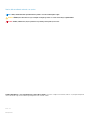 2
2
-
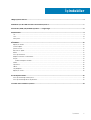 3
3
-
 4
4
-
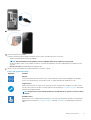 5
5
-
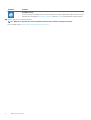 6
6
-
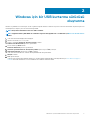 7
7
-
 8
8
-
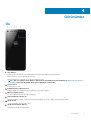 9
9
-
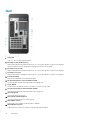 10
10
-
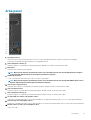 11
11
-
 12
12
-
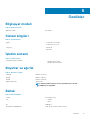 13
13
-
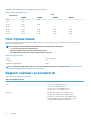 14
14
-
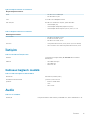 15
15
-
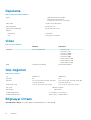 16
16
-
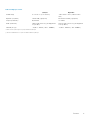 17
17
-
 18
18
-
 19
19
İlgili makaleler
-
Dell XPS 8930 Hızlı başlangıç Kılavuzu
-
Dell Inspiron 3277 Kullanici rehberi
-
Dell XPS 8910 Şartname
-
Dell Inspiron 5680 Şartname
-
Dell G5 15 5587 Hızlı başlangıç Kılavuzu
-
Dell Inspiron 7777 Hızlı başlangıç Kılavuzu
-
Dell Inspiron 5477 Hızlı başlangıç Kılavuzu
-
Dell Inspiron 3670 Hızlı başlangıç Kılavuzu